 |
| Mengaktifkan Telnet Client di Windows 10 |
Mengaktifkan Telnet Client di Windows 10
Secara default telnet client dalam sistem operasi Microsoft Windows dinonaktifkan, ini sangat disayangkan karena merupakan alat yang sangat berguna yang dapat digunakan untuk menguji konektivitas TCP ke host eksternal pada port tertentu.Mengaktifkan Telnet Client
Pertama Anda perlu mengaktifkan telnet client, jika Anda tidak mengaktifkannya Anda akan mendapatkan hasil yang sama dengan pesan di bawah ini ketika mencoba untuk menggunakannya.C:\>telnet google.com 80 'telnet' is not recognized as an internal or external command, operable program or batch file. C:\>
Anda dapat mengaktifkan dengan baris perintah atau melalui antarmuka grafis.
Mengaktifkan klien telnet melalui antarmuka pengguna grafis
klik kanan tombol start dan pilih “Programs and Features”.
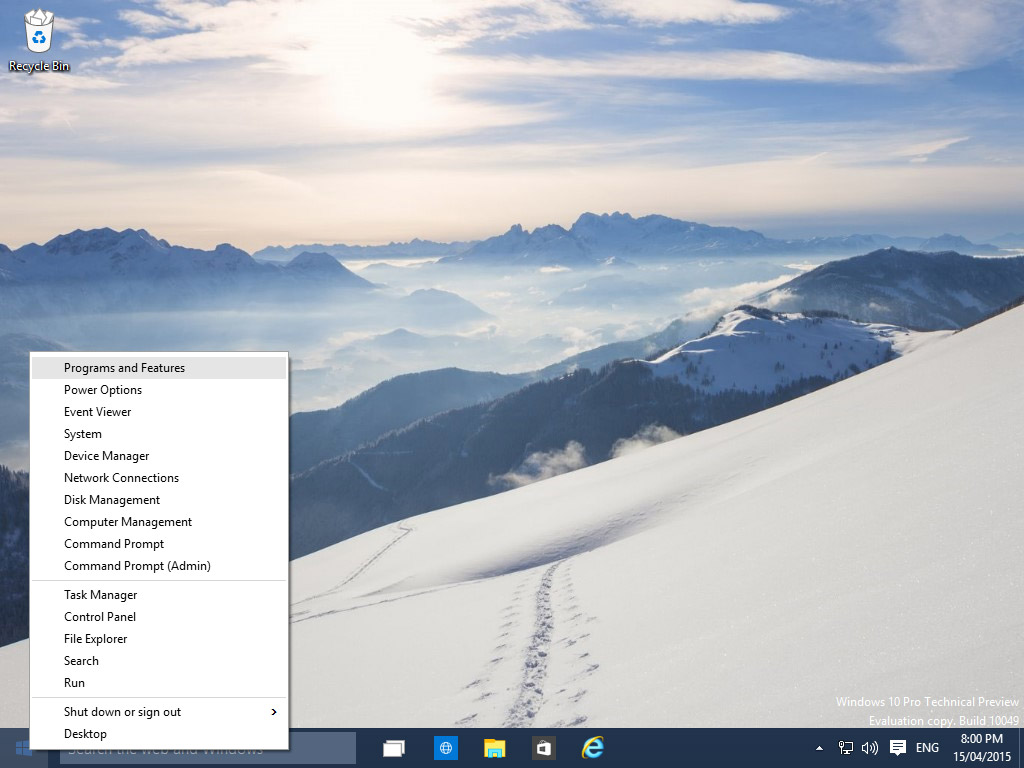
Pilih “Turn Windows features on or off” dari menu di sebelah kiri.
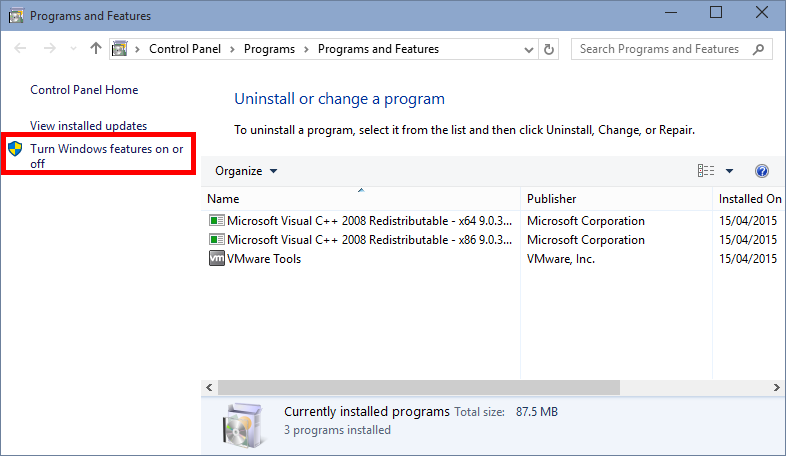
Jendela baru akan terbuka , gulir ke bawah dan pilih “Telnet Client”.
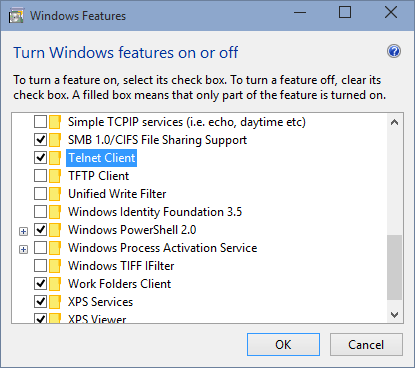
Klik tombol OK untuk melanjutkan, ini akan menampilkan layar sementara perubahan berlaku.
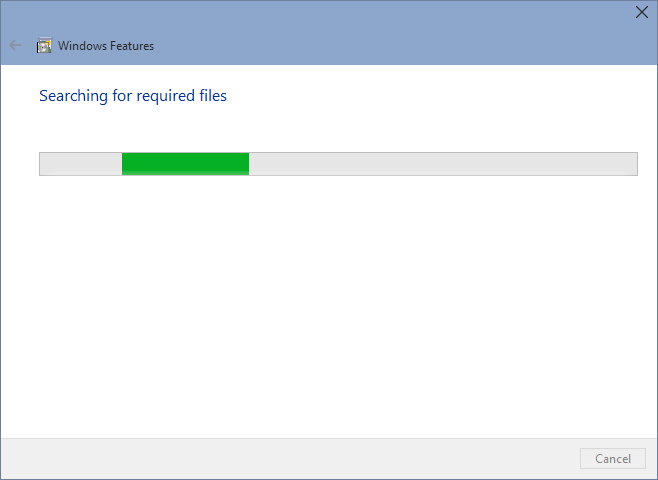
Ketika selesai maka akan muncul seperti di bawah ini, Anda sekarang dapat menutup jendela.
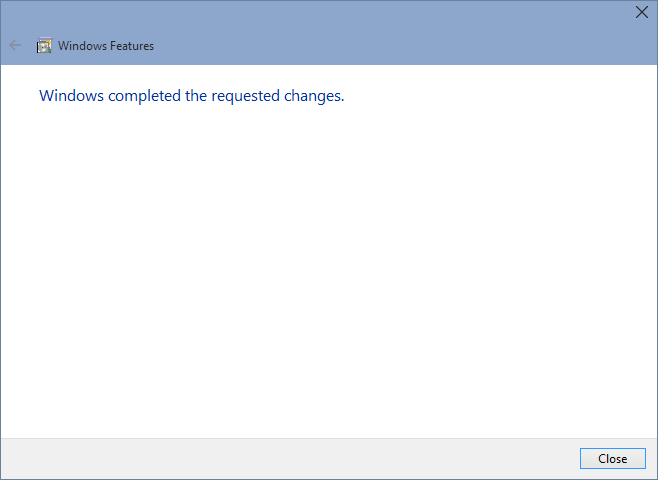
Memverifikasi bahwa klien telnet diaktifkan
Cukup buka command prompt atau PowerShell, ketik 'telnet' dan tekan enter. Jika ini berhasil Anda harus memiliki yang sama prompt untuk di bawah:
Mengaktifkan klien telnet melalui antarmuka pengguna grafis
klik kanan tombol start dan pilih “Programs and Features”.
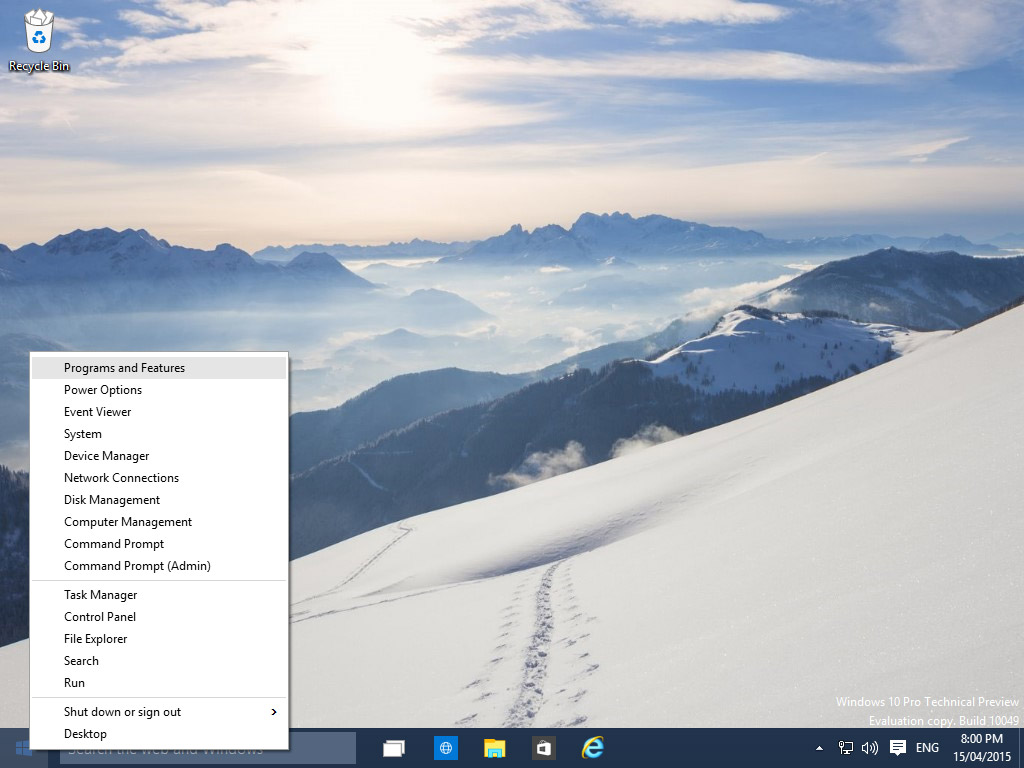
Pilih “Turn Windows features on or off” dari menu di sebelah kiri.
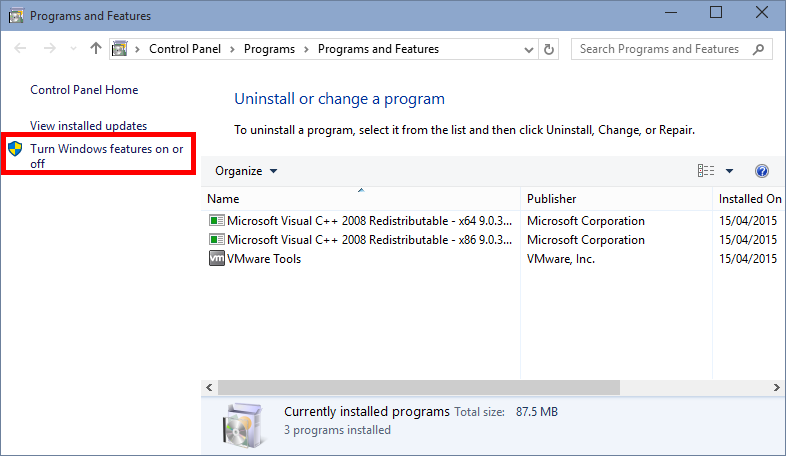
Jendela baru akan terbuka , gulir ke bawah dan pilih “Telnet Client”.
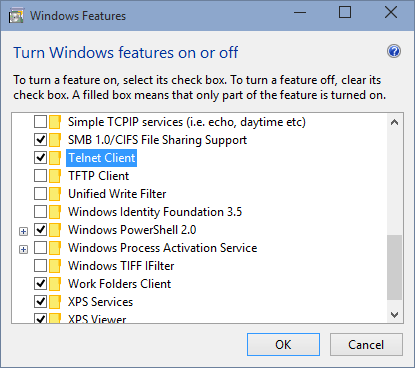
Klik tombol OK untuk melanjutkan, ini akan menampilkan layar sementara perubahan berlaku.
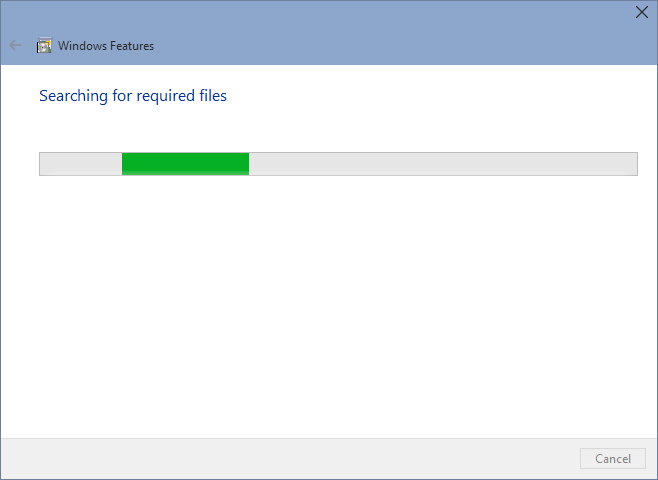
Ketika selesai maka akan muncul seperti di bawah ini, Anda sekarang dapat menutup jendela.
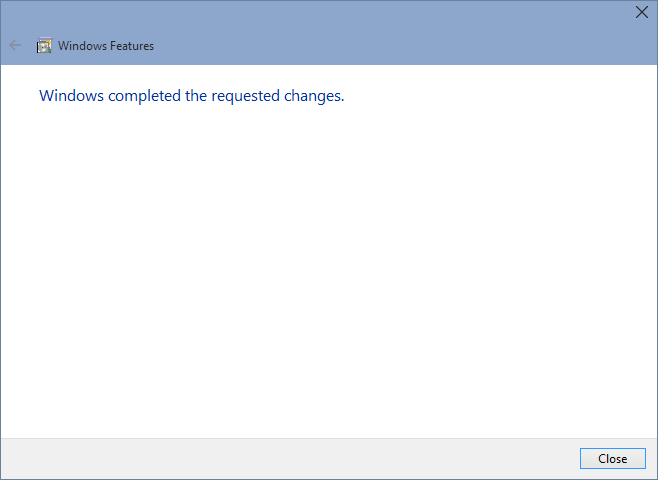
Memverifikasi bahwa klien telnet diaktifkan
Cukup buka command prompt atau PowerShell, ketik 'telnet' dan tekan enter. Jika ini berhasil Anda harus memiliki yang sama prompt untuk di bawah:
Welcome to Microsoft Telnet Client Escape Character is 'CTRL+]' Microsoft Telnet>
telnet sudah terinstal tapi masih gagal?
Dalam beberapa kasus, Anda harus menjalankan command prompt atau PowerShell sebagai administrator untuk mengeluarkan perintah telnet.
Dalam beberapa kasus, Anda harus menjalankan command prompt atau PowerShell sebagai administrator untuk mengeluarkan perintah telnet.

